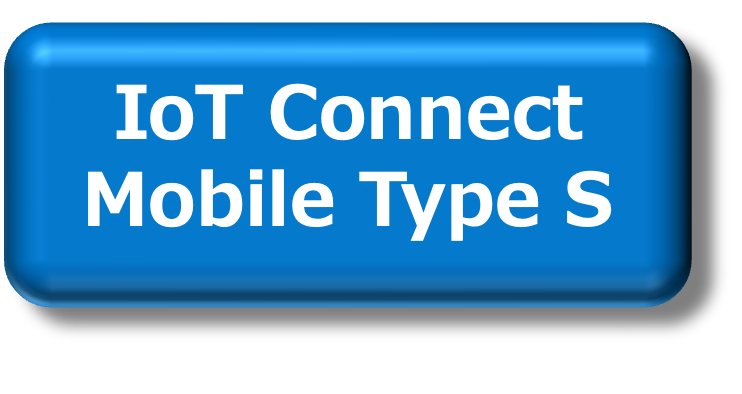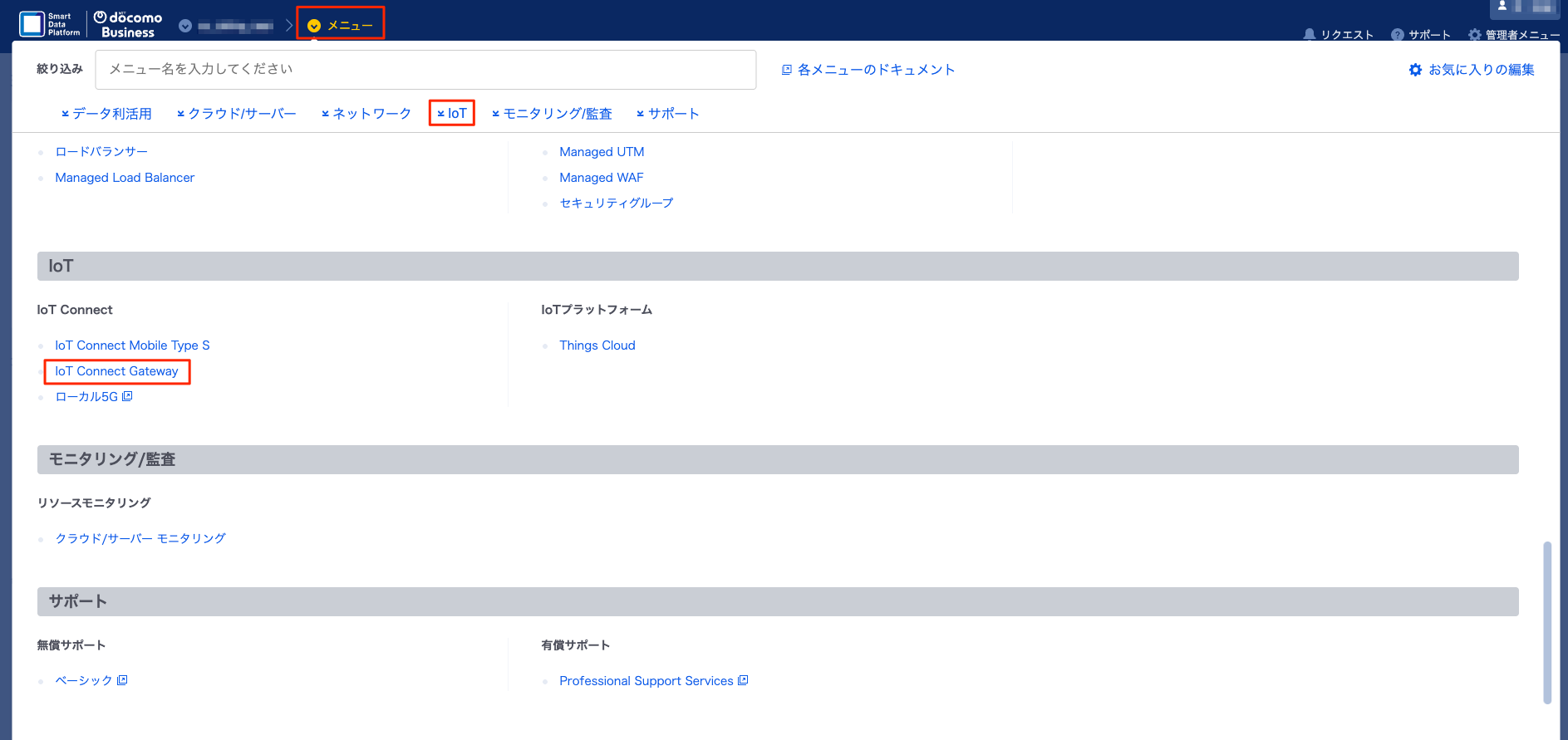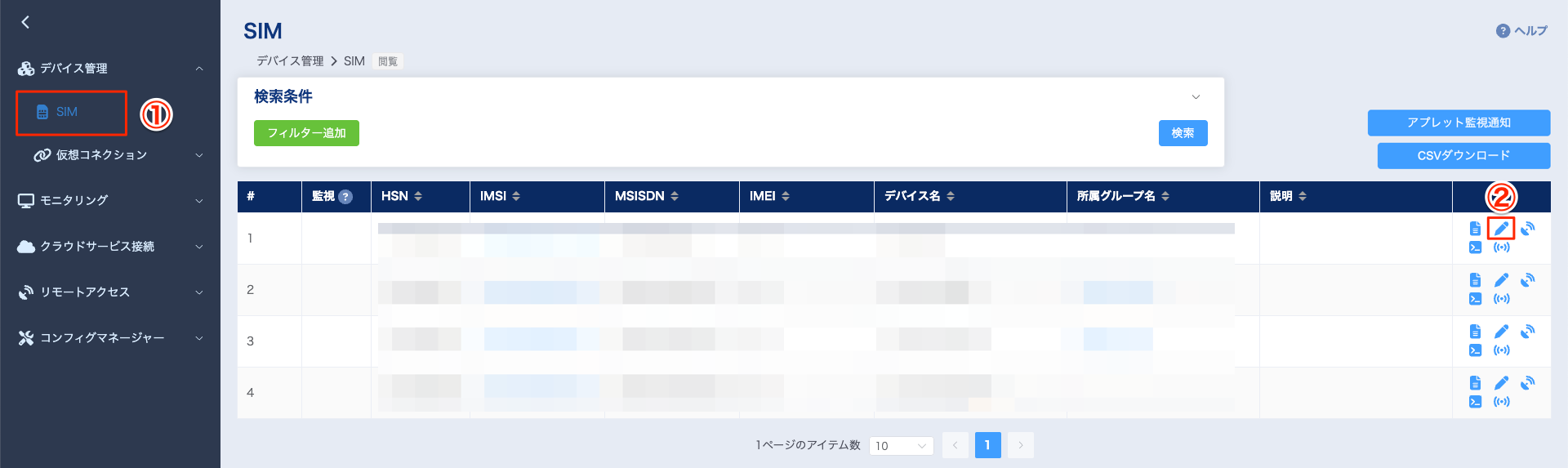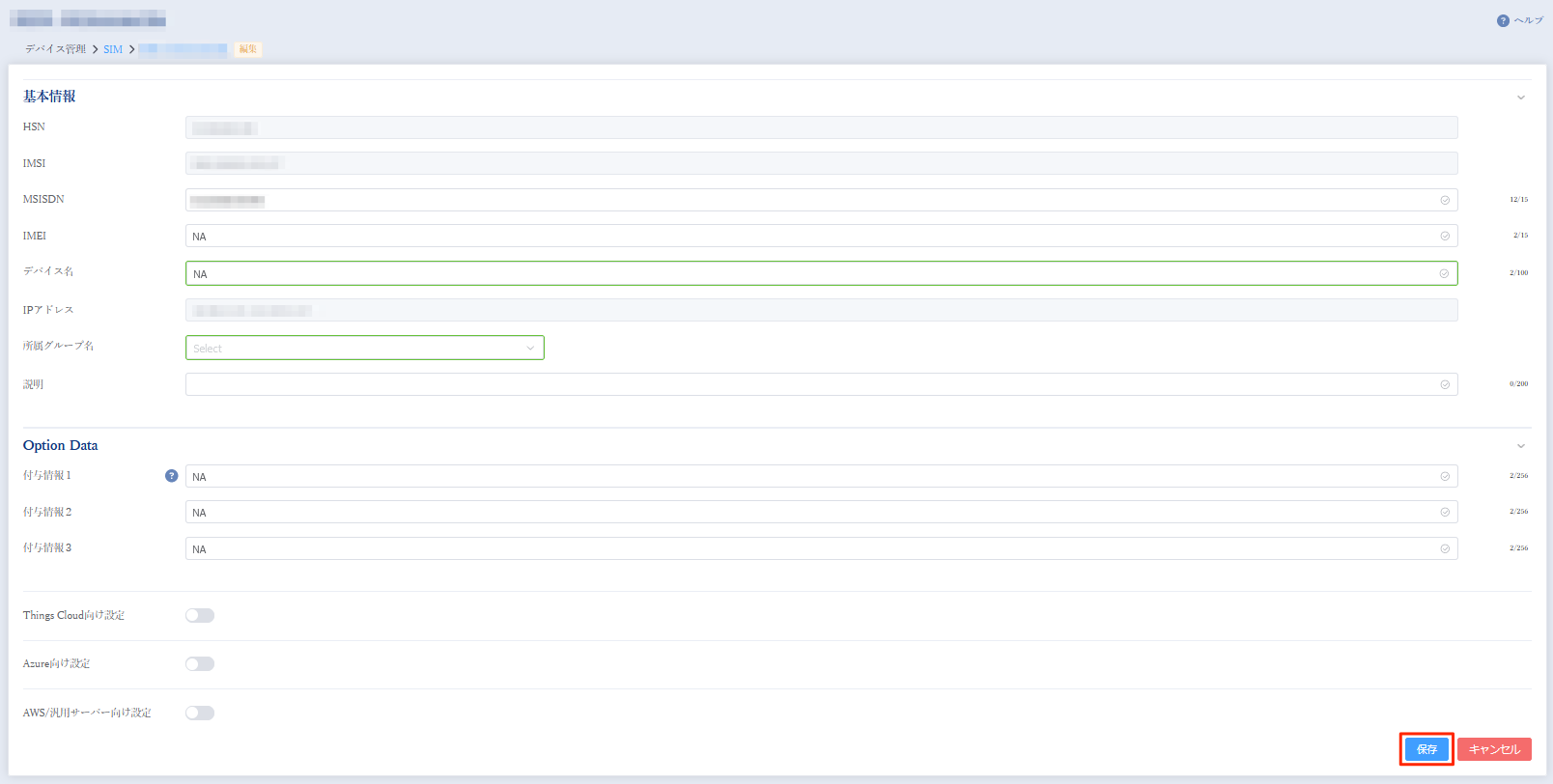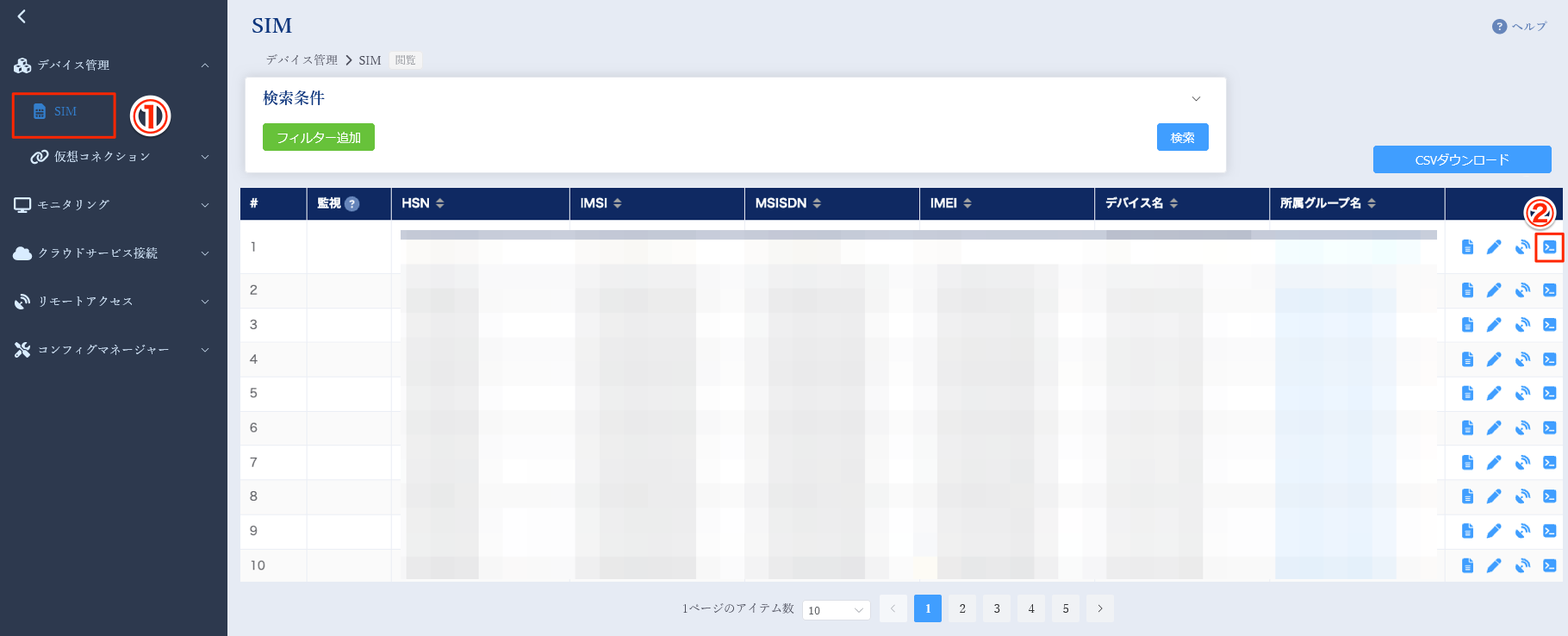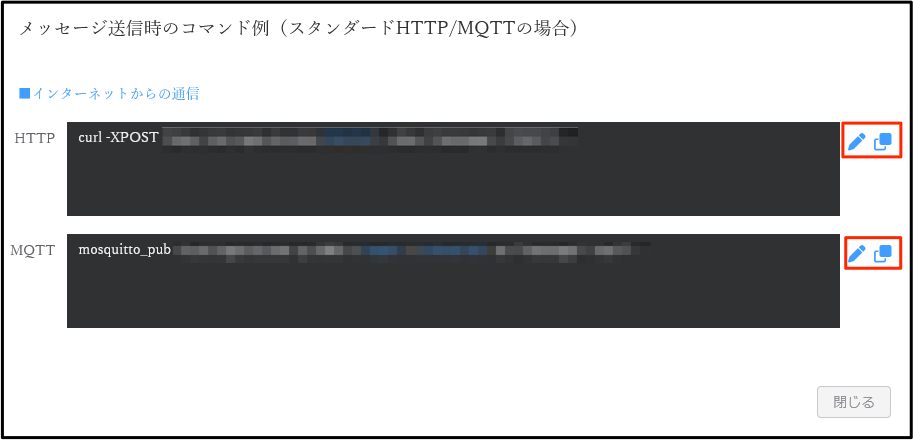SIM情報のメンテナンス(IoT Connect Mobile® Type S)¶
対象アクセス回線
SIM情報の確認¶
ビジネスポータルにログインし、対象のワークスペースを選択後、メニューから「 IoT Connect Gateway 」を選択します。
IoT Connect Gateway のコンソール画面が表示されますので、左側のメニューから、「デバイス管理」 > 「SIM」をクリックします。
IoT Connect Mobile® Type S にて、 IoT Connect Gateway 用にSIMを発注しますと、発注されたSIMが一覧表示されます。
以下のような画面が表示された場合、SIMの発注がされておりませんので、まずは IoT Connect Mobile® Type S のSIMをご発注ください。
IoT Connect Mobile® Type S のSIM発注のチュートリアルは こちらのリンクとなります。
SIM情報の更新¶
左側のメニューから、「デバイス管理」 > 「SIM」をクリックします。ご発注がお済みの場合は、 IoT Connect Mobile® Type S のSIMが以下のような一覧で表示されます。
リストの各行の右にある「鉛筆」アイコンをクリックすることで、編集が可能になります。
初期状態では以下のような項目が設定されています。入力可能な項目は全て任意の項目となります。
必要な情報の設定が終わりましたら、「保存」ボタンを押します。
基本情報¶
- HSN
ハードウェアシリアルナンバーです。SIMの表面に記載があります。この項目は修正出来ません。
- IMSI
15桁の国際的な加入者識別番号です。この項目は修正出来ません。
- MSISDN
いわゆる電話番号です。
- IMEI
15桁の国際移動体装置識別番号です。
- デバイス名
SIMを実際に挿すデバイスの識別にご利用ください。個別の名称でなくても、問題ありません。 こちらは設定することを推奨します。 全角文字、半角スペース、"$" は使用できません。
- IPアドレス
固定で割り振られるIPアドレスです。この項目は修正出来ません。
- 所属グループ
SIMを所属させるグループをこちらで選択することも可能です。先にグループの作成が必要となります。SIMを1、2枚などの小数追加した際には、こちらから既存のグループに所属させることをお薦めします。
- 説明
任意項目です。用途に応じて分かりやすい内容をご入力ください。
Option Data¶
- 付与情報
SIMごとに3つまで自由に設定可能です。全角文字、半角スペース、"$" は使用できません。プレースホルダとして利用が可能です。 詳細については、こちらの 「Path」設定 を参照ください。
Things Cloud 向け設定(トグルスイッチをオンにすると表示されます)¶
Things Cloud をご利用の場合には設定が必要です。
- システムID
HTTP、TCPにて Things Cloud をご利用の場合に必要な項目です。
事前に Things Cloud にてデバイス登録を行った場合、 Things Cloud から提供されるシステムID(Managed Object ID)を設定します。
初回通信にてデバイス自動登録機能を利用される場合には、デバイス登録後に自動的に反映される項目となりますので、システムIDの入力は不要となります。
- MQTTクライアントID
Things Cloud から提供されるMQTTクライアントIDを設定します。 MQTTプロトコルでのご利用時に必須 となります。
詳細については、こちらのリンク を参照ください。
Azure 向け設定(トグルスイッチをオンにすると表示されます)¶
Azure IoT にて、MQTTをご利用の場合に必須となる設定項目です。
- AzureデバイスID
Azure IoT にてお客様が作成したデバイスのデバイスIDを設定します。 MQTTプロトコルでのご利用時に必須 となります。
MQTTの場合、クラウド上で作成したIoTデバイスと、実際のデバイスが1:1の関係となります。クラウド側で命名したデバイスIDと同じものを登録して下さい。
AWS/汎用サーバー向け設定(トグルスイッチをオンにすると表示されます)¶
AWS/汎用サーバーにて、MQTTをご利用の場合に必須となる設定項目です。
- AWS/汎用サーバーデバイスID
AWS/汎用サーバーにてお客様が作成したデバイスのデバイスIDを設定します。 MQTTプロトコルでのご利用時に必須 となります。
MQTTの場合、クラウド上で作成したIoTデバイスと、実際のデバイスが1:1の関係となります。クラウド側で命名したデバイスIDと同じものを登録して下さい。
メッセージ送信時のコマンド例¶
左側のメニューから、デバイス管理 > SIMをクリックします。
メッセージ送信例アイコンをクリックします。
メッセージ送信時のコマンド例が表示されます。鉛筆アイコンをクリックすると、コマンドを編集出来ます。コピーアイコンをクリックすると、コマンド例をコピー出来ます。